6 הגדרות פרטיות של Spotify עבור הפעלות פרטיות ורשימות השמעה
Miscellanea / / April 17, 2023
כמו כל פלטפורמת מדיה חברתית אחרת, Spotify מאפשרת לך לפרסם ולפרסם פלייליסטים שיתופיים כדי להפיץ ולשתף את הממצאים המתנגנים שלך. עם זאת, להיות תמיד בעין הציבור יכול להיות קצת מעייף. אז, שבו אחורה ותיהנו מזמן ממני כשאנחנו מסתכלים איך אתה יכול להפעיל את הגדרות הפרטיות של Spotify כדי להפוך הפעלות ורשימות השמעה לפרטיות.

בהתאם לרמת הפרטיות שאתה רוצה, אתה יכול להתחיל בשינוי שם הפרופיל שלך ב-Spotify אם אתה רק רוצה לעבור גלישה בסתר. או שאתה יכול להשתמש בהגדרות הפרטיות האחרות של Spotify כדי להפוך הפעלות ורשימות השמעה לפרטיות. אז, המשך לקרוא כי יש לנו מבט מפורט כיצד אתה יכול להפוך את Spotify לפרטי.
1. שנה את שם הפרופיל
אם השתמשת ב-Spotify כדי לשתף את הפלייליסטים הציבוריים שלך או פשוט לא רוצה שחברים או משפחה ימצאו את החשבון שלך, שינוי שם הפרופיל שלך יכול לעזור. אמנם אינך יכול לשנות את שם המשתמש שלך, אך זה ישנה את שם התצוגה הציבורי שלך. בצע את השלבים הבאים כדי לעשות זאת.
שימוש ב- Spotify Web
שלב 1: פתח את Spotify ולחץ על סמל הפרופיל שלך.
פתח את Spotify Web Player
שלב 2: לאחר מכן, לחץ על פרופיל.

שלב 3: כאן, לחץ על שם הפרופיל שלך.
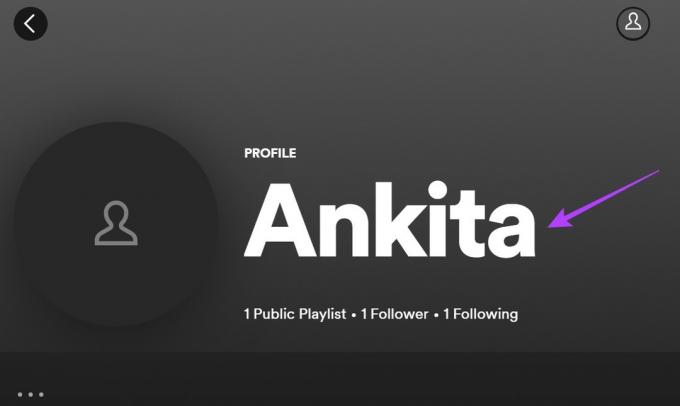
שלב 4: כעת שנה את שמך למה שתרצה ולחץ על שמור.

שימוש באפליקציית Spotify Mobile
שלב 1: פתח את אפליקציית Spotify לנייד.
פתח את אפליקציית Spotify iOS
פתח את אפליקציית Spotify Android
שלב 2: כאן, הקש על סמל גלגל השיניים.
שלב 3: לאחר מכן, הקש על הצג פרופיל.


שלב 4: הקש על שם הפרופיל שלך.
שלב 5: לאחר מכן, שנה את שם הפרופיל שלך והקש על שמור.


זה ישמור את השינויים שלך ויציג את שם הפרופיל שהשתנה.
2. צור סשן פרטי
כפי שהשם מרמז, הפעלות פרטיות של Spotify מאפשרות לך להאזין למוזיקה שלך במקום פרטי. בדרך זו אף אחד לא יכול לראות את פעילות ההאזנה שלך ברגע שהגדרת הפגישה הפרטית מופעלת.
עם זאת, שים לב שכן הפעלות פרטיות באינטרנט של Spotify נמשכות רק עד שחלון אפליקציית Spotify פתוח. לאחר סגירתו, הפגישה הפרטית תסתיים. ואילו באפליקציית Spotify לנייד, הפעלות פרטיות יימשכו רק עד 6 שעות מרגע היצירה.
בצע את השלבים שלהלן כדי ליצור הפעלה פרטית ב-Spotify באמצעות יישום שולחן העבודה והנייד.
שימוש ב- Spotify Web
שלב 1: פתח את Spotify ולחץ על סמל הפרופיל שלך.
שלב 2: כאן, לחץ על הגדרות.

שלב 3: לאחר מכן, גלול מטה לקטע חברתי.
שלב 4: כאן, הפעל את המתג עבור 'התחל הפעלה פרטית להאזנה אנונימית'.
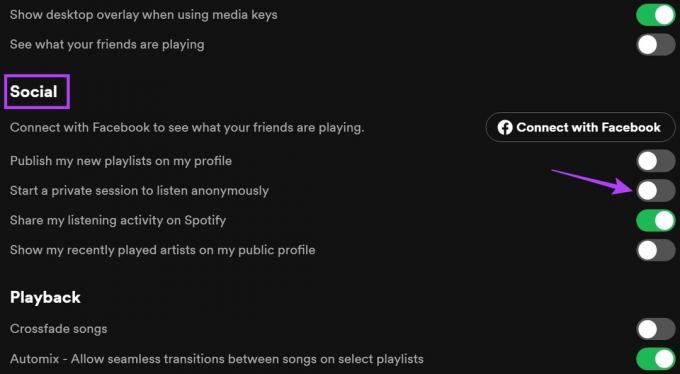
זה יציג סמל מנעול בחלק העליון של המסך. זה אומר שהפגישה הפרטית שלך התחילה.
שימוש באפליקציית Spotify Mobile
שלב 1: פתח את אפליקציית Spotify לנייד.
שלב 2: הקש על סמל גלגל השיניים כדי לפתוח את ההגדרות.
שלב 3: לאחר מכן, עבור אל הקטע חברתי והפעל את המתג להפעלה פרטית.


זה יאפשר באופן מיידי את ההפעלה הפרטית שלך ב-Spotify.
3. נקה היסטוריית האזנה
בעוד ש-Spotify לא הופכת את היסטוריית ההאזנה שלך לציבורית במפורש, אחרים יכולים לראות מה עשית אם הגדרת את פעילות ההאזנה שלך לציבורית. לכן, כדי להפוך את פעילות Spotify שלך לפרטית, אתה יכול להתחיל על ידי שינוי פעילות ההאזנה שלך לפרטית. לאחר מכן, כדי לקחת את זה צעד קדימה, נקה גם את היסטוריית ההאזנה שלך.

עיין במאמר שלנו כדי לדעת כיצד להציג ולנקות את היסטוריית ההאזנה שלך ב-Spotify.
4. חסום משתמשים לא רצויים
חסימת משתמשים ב-Spotify עשויה להישמע דרסטית, אבל תמיד ניתקל באנשים שהיינו רוצים שלא תהיה להם גישה למידע שלנו. חסימת מישהו תוודא שהוא לא יוכל לגשת לפרופיל שלך, לעקוב אחריך או לראות את פעילות ההאזנה שלך.
הנה איך לעשות זאת באמצעות האפליקציה של Spotify לשולחן העבודה ולנייד.
שימוש ב- Spotify Web
שלב 1: פתח את Spotify.
שלב 2: לאחר מכן, לחץ על סרגל החיפוש.
שלב 3: כאן, חפש את המשתמש שברצונך לחסום ולחצו על שם המשתמש מתוצאות החיפוש.

שלב 4: פעם אחת בפרופיל שלהם, לחץ על סמל שלוש הנקודות.
שלב 5: לאחר מכן, לחץ על חסום.

שלב 6: שוב, לחץ על חסום. זה יחסום את המשתמש ב-Spotify.

שימוש באפליקציית Spotify Mobile
שלב 1: פתח את אפליקציית Spotify לנייד.
שלב 2: לאחר מכן, הקש על הכרטיסייה חיפוש מהתפריט התחתון.
שלב 3: כאן, הקש על סרגל החיפוש.
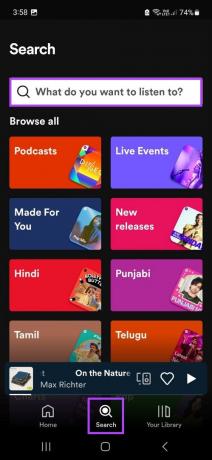
שלב 4: כעת, הקלד את שם המשתמש שברצונך לחסום והקש על השם מתוצאות החיפוש.
שלב 5: לאחר מכן, הקש על סמל שלוש הנקודות.
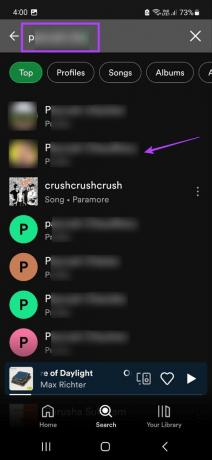
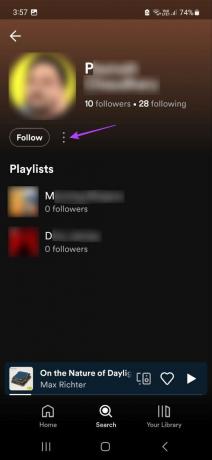
שלב 6: הקש על חסום.
שלב 7: שוב, הקש על חסום כדי לאשר.


זה יחסום למשתמש גישה לפרופיל Spotify שלך.
5. הפוך את הפלייליסט לפרטי
יצירת רשימות השמעה פרטיות בספוטיפיי תבטיח שחוץ ממך, אף אחד לא יוכל לגשת אליהן. למרות שהגדרה זו אינה מופעלת כברירת מחדל, יש לך אפשרות להיכנס לרשימת ההשמעה שלך ולהגדיר אותה לפרטי.
עם זאת, ודא שלפלייליסטים ישנים לא יתווספו אנשים מכיוון שהם עדיין יכולים לגשת לפלייליסט גם לאחר שהוגדר כפרטי. בצע את השלבים הבאים כדי להפוך רשימות השמעה לפרטיות ב-Spotify.
שימוש ב- Spotify Web
שלב 1: פתח את Spotify.
שלב 2: כאן, לחץ על הפלייליסט שברצונך להפוך לפרטי.

שלב 3: לאחר מכן, לחץ על סמל שלוש הנקודות.
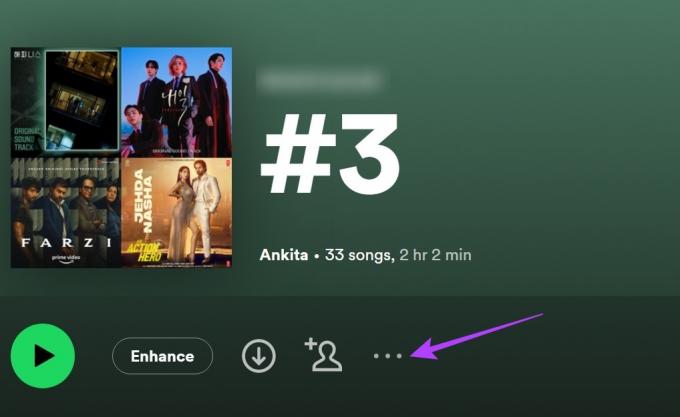
שלב 4: כאן, לחץ על הפוך לפרטי.
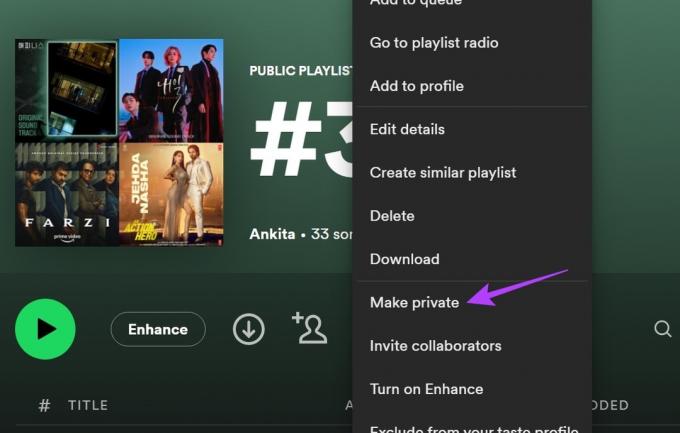
זה יהפוך את הפלייליסט לפרטי באופן מיידי. אם ברצונך להפוך גם רשימות השמעה אחרות לפרטיות, חזור על השלבים לעיל עבור כל הפלייליסטים בנפרד.
שימוש באפליקציית Spotify Mobile
שלב 1: פתח את אפליקציית Spotify לנייד והקש על רשימת ההשמעה הרלוונטית.
שלב 2: לאחר מכן, הקש על סמל שלוש הנקודות.


שלב 3: כאן, הקש על הפוך לפרטי.
שלב 4: הקש שוב על הפוך לפרטי כדי לאשר.
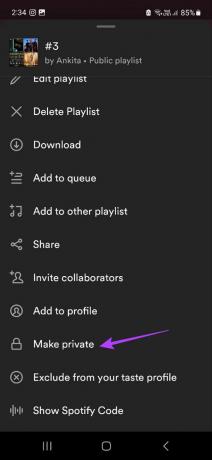
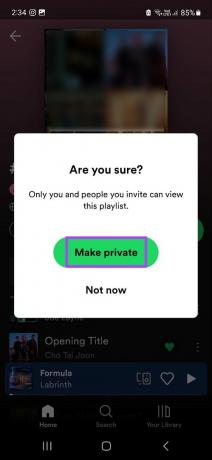
זה יהפוך את הפלייליסט לפרטי בספוטיפיי.
Spotify מאפשרת לך לקשר את החשבון שלך לחשבון הפייסבוק שלך. כך תוכלו למצוא את החברים שלכם, לשתף איזו מוזיקה אתם מאזינים לה, ואפילו לבדוק לאיזו מוזיקה החברים שלכם מאזינים. עם זאת, אם אתה רוצה להפוך את Spotify לפרטי, בטל את הקישור של חשבון הפייסבוק שלך מ- Spotify.

כדי לעשות זאת, פתח את תפריט ההגדרות באפליקציית שולחן העבודה של Spotify ומקטע חברתי, בטל את הקישור של חשבון הפייסבוק שלך. אתה יכול גם לבדוק את המדריך המפורט שלנו כדי לדעת כיצד לבטל את הקישור של Spotify מחשבון הפייסבוק שלך.
בונוס: כבה מודעות מותאמות באמצעות הגדרות Spotify
הגדרות הפרטיות אינן קשורות רק למה שמשתמשים אחרים יכולים לראות עלינו, אלא גם על הנתונים שיש לנו עם Spotify וכיצד הם משותפים. בעוד שספוטיפיי טוענת שאינה משתפת נתונים אישיים כלשהם, היא חולקת נתונים מוגבלים עם מפרסמים על מנת להציע פרסומות שמתאימות לטעם שלך.
זה יכול להיות כל דבר מהיסטוריית ההאזנה הקודמת שלך ועד לרשימות ההשמעה שאצרת באמצעות Spotify. עם זאת, Spotify גם מבינה שלא לכולם נוח לחלוק את הרגלי ההאזנה שלהם. בהתאם לכך, אתה מקבל את האפשרות לבטל את שיתוף הנתונים עבור מודעות מותאמות. הנה איך לעשות את זה.
הערה: ניתן לעשות זאת רק באמצעות אפליקציית האינטרנט Spotify.
שלב 1: פתח את אפליקציית האינטרנט של Spotify.
שלב 2: לחץ על סמל הפרופיל שלך.
שלב 3: לאחר מכן, לחץ על חשבון. פעולה זו תפתח חלון הגדרות נפרד של Spotify.

שלב 4: מתוך אפשרויות התפריט, לחץ על הגדרות פרטיות.

שלב 5: גלול מטה לקטע מודעות מותאמות וכבה את הלחצן 'עבד את הנתונים האישיים שלי למודעות מותאמות'.

שלב 6: כאן, לחץ על 'כן - כבה'.

זה ימנע מ-Spotify לשתף את הנתונים האישיים שלך עם מפרסמי צד שלישי לחוויית פרסום מותאמת אישית יותר. בנוסף, אם יש לך את חשבון הפייסבוק שלך מקושר לפרופיל Spotify שלך, אתה יכול גם למנוע מ Spotify לגשת לנתונים אישיים אחרים מלבד פרטי הכניסה החיוניים.
שלב 7: כדי לעשות זאת, עבור אל קטע הנתונים של פייסבוק וכבה את הלחצן 'עבד את נתוני הפייסבוק שלי'.

שלב 8: שוב, לחץ על 'כן - כבה'.
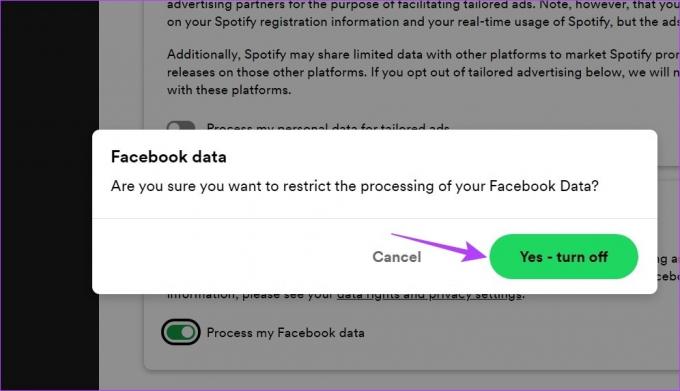
זה ימנע מ-Spotify לגשת לפרטים אישיים לא מורשים מחשבון הפייסבוק שלך.
שאלות נפוצות על הגדרות הפרטיות של Spotify
אמנם אין הגדרה להפוך את Spotify לפרטי לצמיתות, הדרכים המצוינות לעיל יבטיחו שחשבון Spotify שלך יישאר פרטי עד שיבוצעו שינויים כלשהם.
כיבוי 'פרסם את הפלייליסטים החדשים שלי בפרופיל שלי' מתפריט ההגדרות תבטיח שהפלייליסטים החדשים שנוצרו לא יופיעו בפרופיל שלך. לאחר מכן, עבור אל רשימת ההשמעה, ומאפשרויות התפריט, הפוך אותה לפרטי. עם זאת, תצטרך ללכת לכל פלייליסט ולהפוך אותם לפרטיים.
הפוך את Spotify שלך לפרטי
בעוד ששיתוף פעילות Spotify שלך הוא דרך טובה ליצור קשר עם החברים והמשפחה שלך, כולנו זקוקים לזמן השבתה קטן. אז הנה כל הדרכים בהן תוכל להשתמש בהגדרות הפרטיות של Spotify כדי להפוך את ההפעלה והפלייליסטים שלך לפרטיים. עיין במאמר אחר שלנו שאפשר להתעסק איתו Spotify באמצעות מכשיר Amazon Echo שלך.



